Konfigurowanie drukowania kopert
Wkładanie kopert do drukarki
Wybierz typ nośnika.
Wybierz opcję Koperta (Envelope) z listy Najczęściej używane ustawienia (Commonly Used Settings) na karcie Szybki start (Quick Setup).
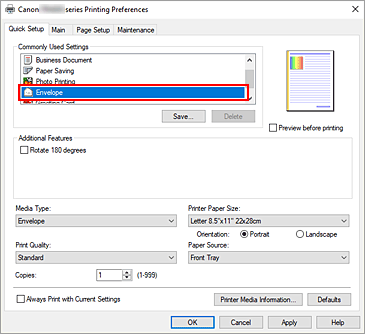
Wybierz rozmiar papieru.
Gdy pojawi się okno dialogowe Ustawienie rozmiaru koperty (Envelope Size Setting), wybierz opcję Koperta zwykła 10 (Envelope Com 10) lub Koperta DL (Envelope DL) i kliknij przycisk OK.
Ustaw orientację
Aby wydrukować poziomo dane adresata, wybierz wartość Pozioma (Landscape) dla ustawienia Orientacja (Orientation).
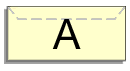
 Uwaga
Uwaga- Jeśli wybrano opcję Koperta zwykła 10 (Envelope Com 10) lub Koperta DL (Envelope DL) dla ustawienia Rozmiar papieru drukarki (Printer Paper Size), drukarka obraca papier o 90 stopni w lewo niezależnie od ustawienia opcji Obróć o 90 stopni w lewo, gdy orientacja jest [Pozioma] (Rotate 90 degrees left when orientation is [Landscape]) w sekcji Ustawienia niestandardowe (Custom Settings) na karcie Obsługa.
Wybierz jakość wydruku.
Wybierz dla opcji Jakość wydruku (Print Quality) ustawienie Wysoka (High) lub Standardowa (Standard), zależnie od tego, które najlepiej odpowiada danemu celowi.
Kliknij przycisk OK.
Podczas drukowania informacje zostaną wydrukowane na kopercie.
 Uwaga
Uwaga
- Jeśli ustawienia papieru w sterowniku drukarki różnią się od zarejestrowanych w drukarce informacji o papierze, może wystąpić błąd. Instrukcje postępowania w razie błędu podano w sekcji „Ustawienia papieru”.
Aby sprawdzić bieżące ustawienia drukarki albo zastosować ustawienia drukarki w sterowniku drukarki, kliknij opcję Informacje o nośniku w drukarce... (Printer Media Information...) na karcie Szybki start (Quick Setup) i wybierz odpowiednie ustawienia w wyświetlonym oknie dialogowym.
Szczegółowe informacje o papierze do zarejestrowania w drukarce można znaleźć poniżej:

